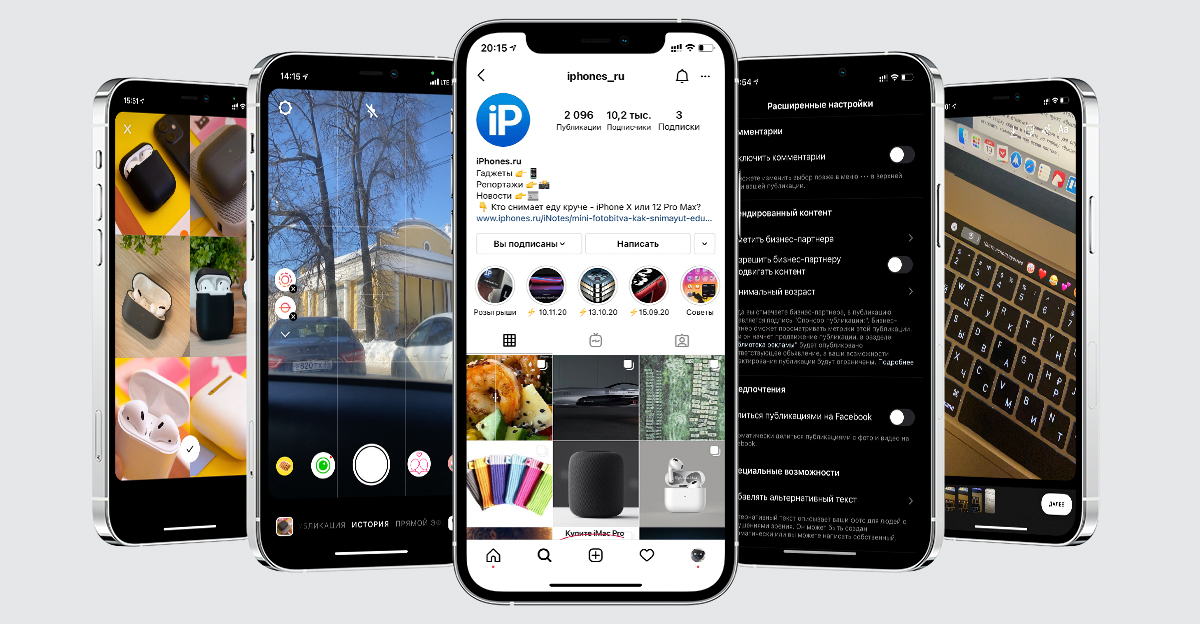Темна тема в Instagram — це не просто модний тренд, а й спосіб зробити перегляд стрічки комфортнішим для очей, особливо ввечері. Уяви: ти гортаєш улюблені сторіс, а екран не сліпить, створюючи затишну атмосферу, наче читаєш книгу при свічках. Цей гайд покаже, як увімкнути темну тему на iPhone, як налаштувати її під себе та уникнути типових помилок. Ми розберемо кожен крок так детально, що навіть новачок відчує себе профі!
Що таке темна тема в Instagram і чому вона важлива
Темна тема (або dark mode) — це інтерфейс із темним фоном, який замінює стандартний білий. Вона зменшує яскравість екрана, знижує напругу на очі та економить заряд батареї на iPhone з OLED-екранами, таких як iPhone X чи новіші моделі. У Instagram темна тема робить стрічку, сторіс і повідомлення більш контрастними, а кольори фотографій — насиченішими. Це особливо круто, коли переглядаєш яскраві Reels або гортаєш профілі з темними естетичними фото.
Чому це важливо? За даними досліджень, темний режим може зменшити втому очей на 20–30% у порівнянні зі світлим, особливо в умовах слабкого освітлення (джерело: Healthline). До того ж, Instagram автоматично адаптується до системних налаштувань iPhone, тож увімкнення темної теми — це буквально пара тапів. Але є нюанси, які ми розберемо далі.
Як увімкнути темну тему в Instagram через налаштування iPhone
Instagram не має окремого перемикача для темної теми в додатку. Натомість він синхронізується із системними налаштуваннями iOS. Ось покрокова інструкція, як це зробити.
Крок 1: Відкрий налаштування iPhone
Знайди на головному екрані іконку Налаштування — вона виглядає як сіра шестерня. Тапни на неї, і ти опинишся в серці твого iPhone, де ховаються всі можливості кастомізації.
Крок 2: Перейди до розділу “Дисплей і яскравість”
Прокрути вниз і вибери Дисплей і яскравість. Цей розділ — твій пульт керування виглядом екрана. Тут ти побачиш опції Світлий, Темний і Автоматично.
Крок 3: Увімкни темну тему
Тапни на Темний, і екран одразу перевтілиться: білий фон стане глибоким чорним, а текст — світлим. Відкрий Instagram, і вуаля — додаток автоматично перейде в темний режим! Якщо хочеш, щоб тема змінювалася залежно від часу доби, вибери Автоматично. У цьому режимі iPhone сам вирішить, коли вмикати темну тему (наприклад, після заходу сонця).
Після активації темної теми Instagram виглядатиме стильно і сучасно. Але що, якщо ти хочеш більше контролю? Перейдемо до наступного розділу.
Налаштування автоматичної зміни теми
Автоматичний режим — це як особистий асистент, який підлаштовує Instagram під твої потреби. Ось як його налаштувати.
- Увімкни автоматичний режим. У розділі Дисплей і яскравість вибери Автоматично. iPhone запропонує увімкнути зміну теми за розкладом.
- Налаштуй розклад. Тапни на Параметри під опцією Автоматично. Ти можеш вибрати Від заходу до сходу сонця (залежить від твого географічного розташування) або встановити власний часовий проміжок, наприклад, темна тема з 19:00 до 7:00.
- Перевір Instagram. Після налаштування відкривай додаток — він автоматично підлаштується під системну тему.
Цей режим ідеальний для тих, хто не хоче постійно перемикати налаштування вручну. Але пам’ятай: якщо ти використовуєш Instagram у браузері Safari, темна тема там не працюватиме, адже вебверсія не синхронізується з iOS.
Як змінити вигляд чатів в Instagram
Окрім темної теми для інтерфейсу, Instagram дозволяє кастомізувати вигляд чатів у прямих повідомленнях (DM). Це додає індивідуальності твоїм розмовам! Ось як це зробити.
- Відкрий чат. У додатку Instagram тапни на іконку літачка в правому верхньому куті, щоб перейти до прямих повідомлень.
- Вибери розмову. Відкрий чат із другом або групу, яку хочеш кастомізувати.
- Перейди до налаштувань чату. Тапни на ім’я співрозмовника або назву групи у верхній частині екрана.
- Зміни тему. У меню вибери Тема. Instagram запропонує десятки варіантів — від мінімалістичних градієнтів до яскравих, як-от “Тропіки” чи “Космос”. Тапни на одну з них, і чат одразу зміниться.
Цікаво, що зміна теми чату діє лише для цієї розмови і не впливає на загальний вигляд Instagram. Наприклад, ти можеш налаштувати рожевий фон для чату з найкращою подругою і космічний — для робочої групи. За даними Instagram, користувачі, які кастомізують чати, проводять у DM на 15% більше часу (джерело: Instagram Blog).
Поради для просунутих: як зробити темну тему ще крутішою
Темна тема — це лише початок. Якщо ти хочеш вижати максимум із налаштувань iPhone та Instagram, ось кілька професійних лайфхаків.
- Налаштуй яскравість екрана. Темна тема виглядає краще, якщо знизити яскравість до 20–30% у темряві. Це можна зробити через Пункт керування (свайп вниз із правого верхнього кута).
- Використовуй True Tone. Увімкни опцію True Tone у Дисплей і яскравість. Вона адаптує кольори екрана до освітлення, роблячи темну тему м’якшою для очей.
- Експериментуй із фільтрами. Деякі користувачі додають фільтри через Універсальний доступ (Налаштування → Універсальний доступ → Дисплей і розмір тексту → Фільтри кольорів). Наприклад, відтінок “Сірий” робить темну тему ще контрастнішою.
Ці налаштування дозволяють зробити Instagram не лише стильним, а й максимально комфортним. Але що, якщо щось пішло не так? Розберемо типові проблеми.
Типові помилки при увімкненні темної теми
Типові помилки, яких варто уникати 😬
Навіть прості налаштування можуть викликати труднощі. Ось найпоширеніші помилки користувачів та як їх виправити.
- 🚫 Не оновлений додаток. Якщо Instagram не переходить у темний режим, перевір, чи встановлена остання версія. Перейди до App Store, знайди Instagram і тапни Оновити.
- 🔄 Конфлікт із режимом енергозбереження. Режим енергозбереження може блокувати автоматичну зміну теми. Вимкни його в Налаштування → Акумулятор.
- 🌙 Неправильний розклад. Якщо автоматичний режим не працює, перевір налаштування часу в Дисплей і яскравість → Параметри. Можливо, ти випадково встановив денний час для темної теми.
- 📱 Застаріла iOS. Темна тема доступна лише на iOS 13 і новіших версіях. Перейди до Налаштування → Загальні → Оновлення ПЗ, щоб перевірити актуальність системи.
Уникнення цих помилок заощадить тобі час і нерви. Якщо Instagram усе ще не переходить у темний режим, спробуй перевстановити додаток або звернися до підтримки через Налаштування → Допомога в Instagram.
Порівняння темного та світлого режимів: що обрати?
Не впевнений, чи варто переходити на темну тему? Ось таблиця, яка допоможе порівняти обидва режими.
| Характеристика | Темна тема | Світла тема |
|---|---|---|
| Комфорт для очей | Зменшує втому в темряві | Краще для яскравого освітлення |
| Енергоспоживання | Економить до 20% заряду на OLED | Вище споживання на OLED |
| Естетика | Контрастна, сучасна | Класична, яскрава |
| Читабельність тексту | Краща для темного середовища | Краща при денному світлі |
Джерело: Apple Support, Healthline
Темна тема — це вибір для вечірнього використання або якщо ти любиш мінімалістичний стиль. Світла тема краще підходить для роботи на вулиці чи в офісі. Спробуй обидва режими, щоб знайти свій ідеал!
Цікаві факти про темну тему в Instagram
Цікаві факти, які здивують 😎
Темна тема — це не лише про стиль, а й про цікаві деталі. Ось кілька фактів, які додадуть тобі знань.
- 🌌 Темна тема з’явилася в 2019 році. Instagram додав підтримку темного режиму з виходом iOS 13, щоб відповідати новим стандартам Apple.
- 🔋 Економія до 30% заряду. На iPhone з OLED-екранами (наприклад, iPhone 12 і вище) темна тема може економити батарею, адже чорні пікселі не підсвічуються.
- 👀 Популярність серед молоді. За опитуваннями, 70% користувачів Instagram віком 18–24 роки віддають перевагу темній темі (джерело: Social Media Today).
- 🎨 Вплив на контент. Фотографи часто оптимізують свої пости під темну тему, використовуючи темні фони, щоб їхні зображення виглядали більш контрастно.
Ці факти показують, що темна тема — це не просто функція, а цілий тренд, який впливає на те, як ми сприймаємо Instagram. Спробуй увімкнути її та відчуй різницю сам!